Si vous avez besoin d’aide au sujet du portail pour les marchands Klarna, communiquez avec l’équipe du soutien de Klarna (États-Unis) ou l’équipe du soutien de Klarna (Canada).
Se connecter à Klarna et à Ascend
- Mettez à jour vos postes de travail avec la version d’octobre 2021 d’Ascend ou la plus récente version d’Ascend.
Remarque : Veuillez vous assurer que les informations relatives à votre magasin sont complètement remplies dans Database Explorer > Locations (Explorateur de base de données > Localisations) afin de garantir le bon fonctionnement de l'intégration. - Copiez vos identifiants API depuis le Portail pour entreprises Klarna.
- Naviguez jusqu’à Ascend HQ et connectez-vous.
- Sélectionnez l’option Integrator (Intégrateur) à gauche.
Conseil de pro : Il est possible que l’option Integrator ne s’affiche pas dans les options, même lorsque vous avez été approuvé par Klarna. Si vous ne trouvez pas l’option dans HQ, veuillez communiquer avec l’équipe de soutien en utilisant l’option Contact support. - Sélectionnez Klarna.
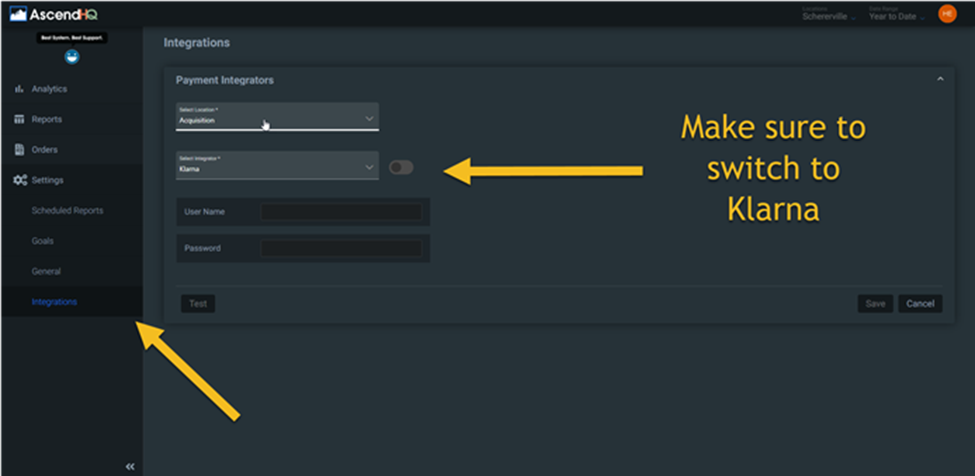
- Saisissez vos identifiants depuis le portail pour les entreprises.
- Cliquez sur Save (Enregistrer) dans Ascend HQ.
- Redémarrez le programme Ascend sur vos ordinateurs. Une fois Ascend HQ mis à jour, le moyen de paiement Klarna sera automatiquement activé dans Ascend.
Ressources supplémentaires
Vidéo : Présentation de Klarna sur Trek University
Vidéo : Regardez la vidéo de démonstration de Klarna sur le site Web de Klarna